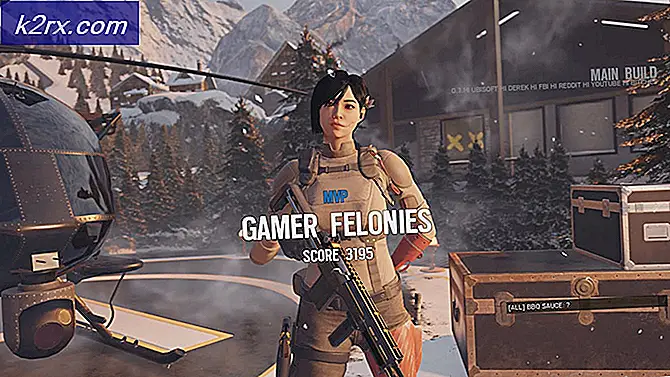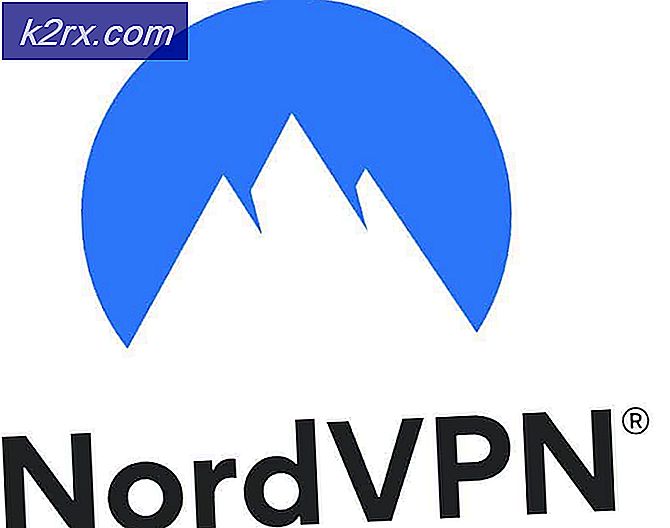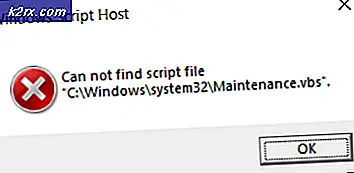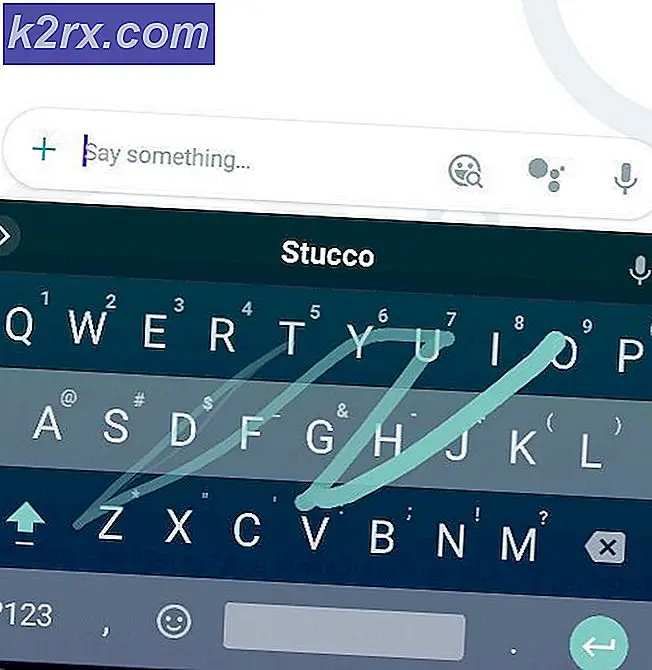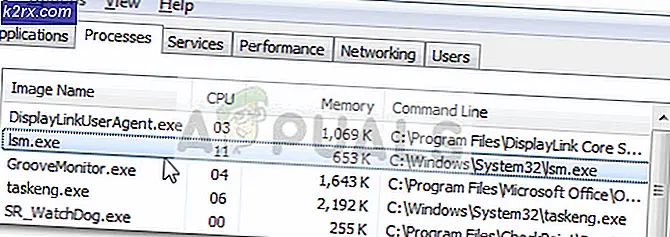FIX: KB3081455 Tidak Akan Menginstal
Upgrade ke Windows 10 menyebabkan segala macam kesalahan konyol bermunculan bagi banyak pengguna. Sebagian besar waktu, pengguna mengalami masalah ketika mereka menginstal pembaruan pada sistem operasi Windows 10 mereka. Salah satu kesalahan yang dialami oleh faksi besar dari basis pengguna adalah ketika menginstal pembaruan yang pergi dengan nama KB3081455. Deskripsi lebih lanjut dan metode yang sangat mudah dibuktikan untuk memperbaiki masalah ini. Baca terus.
Kesalahan memiliki kode hex 0x80004005 dan itu akan melarang instalasi pembaruan KB3081555 . Deskripsi teknis yang disediakan oleh Microsoft untuk kesalahan seperti itu mencakup kemungkinan penyebab berikut: kesalahan explorer Windows, malfungsi Hardware dan kesalahan Javascript dll. Gejala-gejalanya dapat mencakup layar biru kematian atau masalah shutdown. Jika Anda juga benar-benar terganggu oleh masalah ini, maka tidak perlu khawatir lagi karena kami sudah mendapat solusi untuk Anda.
Ikuti langkah-langkah ini untuk memastikan Anda tidak lagi menghadapi masalah pembaruan apa pun:
Tekan tombol Windows + X untuk memunculkan jendela pop-up di atas tombol Mulai.
Pilih opsi Command Prompt (Admin) dari daftar.
Di jendela terminal yang muncul, masukkan perintah berikut:
sfc / scannow
Perintah scannow ini membantu sistem operasi dalam mengganti file sistem yang rusak dengan salinan cache yang sehat dari file yang sama. Ini dimulai dengan pemindaian dan jika ada banyak file yang rusak, mungkin perlu beberapa waktu untuk menyelesaikannya.
Restart komputer Anda setelah proses pemindaian selesai dan coba menginstal pembaruan lagi.
Pemindaian kecil harus memperbaiki masalah tetapi itu membuat pertanyaan pengguna mengapa tindakan di pihak mereka diperlukan di tempat pertama. Sebagian besar pengguna yang baru saja memperbarui ke Windows 10 mulai menghadapi masalah ini dan ternyata penyebab utamanya adalah pemindahan beberapa tautan utilitas windows di menu mulai. Microsoft perlu memoles protokol dan / atau mekanisme rilis pembaruan mereka.
TIP PRO: Jika masalahnya ada pada komputer Anda atau laptop / notebook, Anda harus mencoba menggunakan Perangkat Lunak Reimage Plus yang dapat memindai repositori dan mengganti file yang rusak dan hilang. Ini berfungsi dalam banyak kasus, di mana masalah ini berasal karena sistem yang rusak. Anda dapat mengunduh Reimage Plus dengan Mengklik di SiniMemodifikasi Pengaturan melalui Editor Kebijakan Grup
Jika metode di atas gagal berfungsi untuk Anda, cobalah metode berikut. Jika Anda menjalankan Home Edition Windows 10, lihat langkah-langkah (di sini ) untuk menginstal Group Policy Editor
Tekan Tombol Windows + R untuk menjalankan perintah RUN.
Ketik gpedit.msc di kotak pencarian dan tekan enter. Ini harus meminta editor kebijakan Grup.
Sekarang Anda harus pergi ke jalur ini: Konfigurasi Komputer -> Template Administratif -> Komponen Windows -> Pembaruan Windows
Di sisi kanan Anda sekarang harus mencari opsi Configure Automatic updates .
Klik dua kali pada opsi dan atur ke Diaktifkan jika belum.
Anda dapat memilih salah satu dari yang berikut berdasarkan kebutuhan Anda kemudian:
Beri tahu untuk mengunduh dan beri tahu untuk dipasang
3 - Unduh otomatis dan beri tahu untuk dipasang
4 - Unduh otomatis dan jadwalkan pemasangan
5 - Izinkan admin lokal untuk memilih pengaturan
Sebagai langkah tambahan, juga temukan Mengaktifkan manajemen daya pembaruan Windows secara otomatis. Opsi dan nonaktifkan.
TIP PRO: Jika masalahnya ada pada komputer Anda atau laptop / notebook, Anda harus mencoba menggunakan Perangkat Lunak Reimage Plus yang dapat memindai repositori dan mengganti file yang rusak dan hilang. Ini berfungsi dalam banyak kasus, di mana masalah ini berasal karena sistem yang rusak. Anda dapat mengunduh Reimage Plus dengan Mengklik di Sini